Добавление, редактирование и размещение подтем
В этой главе мы узнаем, как добавлять, редактировать и размещать подтемы в диаграмме мозгового штурма с помощью Visio.
Добавление подтем
В диаграмме мозгового штурма подфигуры не вставляются непосредственно поверх основной формы. Подфигура вставляется как подтема. Чтобы вставить подтему, сначала щелкните фигуру «Основная тема», а затем щелкните вкладку «Мозговой штурм» на ленте. В разделе «Добавить темы» щелкните «Подтема».

Он создает подтему к фигуре основной темы, которую можно вводить.

Вы также можете создать несколько подтем одновременно, щелкнув «Несколько подтем» в разделе «Добавить темы». Откроется диалоговое окно «Добавить несколько тем», в котором вы можете ввести названия каждой подтемы.
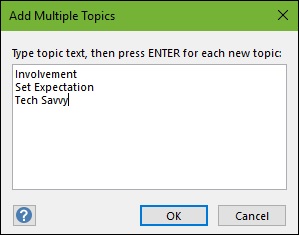
Каждая подтема автоматически связана с формой основной темы.

Редактирование и размещение подтем
Подтемы можно редактировать, просто щелкнув заголовок подтемы и набрав его. Вы также можете отредактировать подтему, дважды щелкнув ее имя в окне структуры. Окно структуры представляет иерархию тем мозгового штурма. Подтемы можно перетаскивать за их соединители и размещать в любом месте холста. Они всегда будут связаны с формой основной темы.
